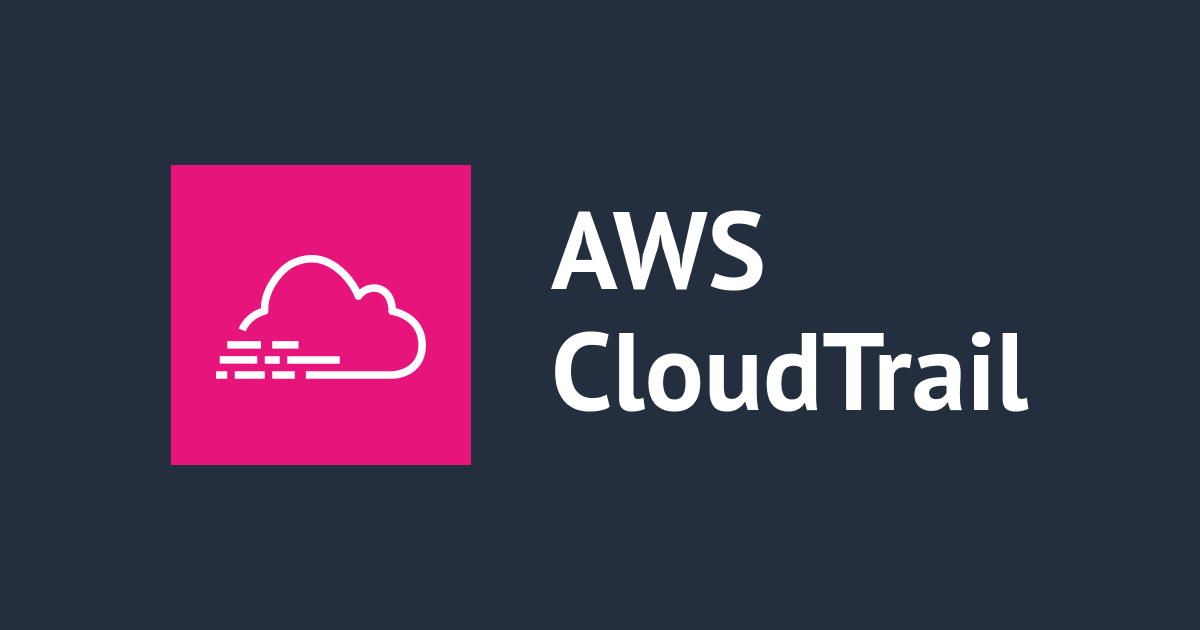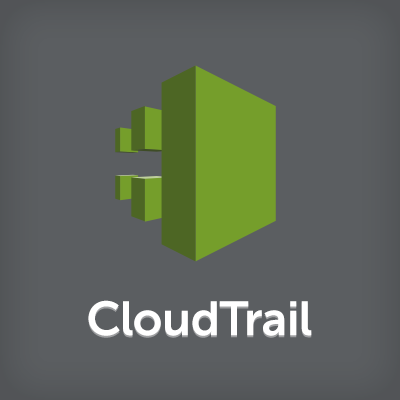
CloudTrailで記録したAPIアクティビティを可視化するCloudCheckrを試してみた
はじめに
AWSリソースに対するAPIのアクティビティを記録するCloudTrailは、セキュリティの分析やリソース変更の追跡の観点で、非常に重要なサービスです。しかしCloudTrailが出力するログは圧縮されたjsonファイルであり、目視で確認するにはあまりにも長大かつ複雑です。このため様々なAWSパートナーがCloudTrailのログを管理し可視化するソリューションを提供しています。
今回は、AWSに特化した分析ソリューションを提供しているCloudCheckrを試してみました!
やってみた
料金体系
料金ページから抜粋。以下のようにフリープラン、プロ、MSP/リセラー、エンタープライズの4種類の料金があります。アカウント作成後、14日間は無料でプロプランが使え、その後はフリーかプロかの選択ができます。
アカウント作成
アカウト作成画面でメールアドレス、パスワードを入力し[Sign Up]することで、登録したメールアドレスにActivateのメールが届きますので、メールに記載されたActivateリンクをクリックすることで作成完了です。
初期設定
ログイン後の画面。[New Account]画面から分析対象のアカウントを追加します。
[New Account]画面で、適当なわかりやすい名前を付けます。
最初に表示されるのは[Configure Account]画面です。[Use an IAM Access Key]部に、分析対象環境のIAMアカウントのアクセスキーとシークレットアクセスキーを入力し[Update]ボタンをクリックします。
これで分析対象環境のIAMアカウントは登録されましたが、この状態だとまだ分析は始まっていません。画面右上の[Reports Updated]-[Update now]をクリックし、即時に情報を収集します。
触ってみた
画面右上の[Reports Updated]がNeverからX Minutes Agoに変わるとデータ収集が完了しています。
[Best Practices]ではビジネスレベルサポート以上で使えるAWS Trusted Advisorのようにセキュリティやコストなどの観点での分析結果を表示してくれます。修正したほうが良い箇所は赤や黄色で教えてくれるのでわかりやすいですね。
Costのプラクティスはこんな感じ。使っていないElastic IPがあるそうです。これはあかん。
[Inventory]を見ると、こんな感じで各AWSリソースをグラフにして表示してくれます。
今回の本題、CloudTrailです。[Summary]画面ではリージョンやAWSリソース別にグラフ化されます。
さらに、どのIAMアカウント/ロールがどのくらいAPIを叩いているのかを一目で見ることができます。
もちろんフィルターも充実しています。
さらに最初にご紹介したBest Practicesや利用料金のレポードなどを、定期的にメールで通知してくれます。これがなかなか便利。

さいごに
CloudCheckrの機能をさらっとご紹介しました。無料プランがありまし、プロプランも安価ですので、まずはお試しで使ってみて、気に入ったらプロプランを検討してみてはいかがでしょうか。なかなか便利ですよ!